3 enkla sätt att komprimera video för Vimeo utan kvalitetsförlust
Vill du komprimera video för Vimeo innan du laddar upp och leta efter ett bra Vimeo videokompressorverktyg?
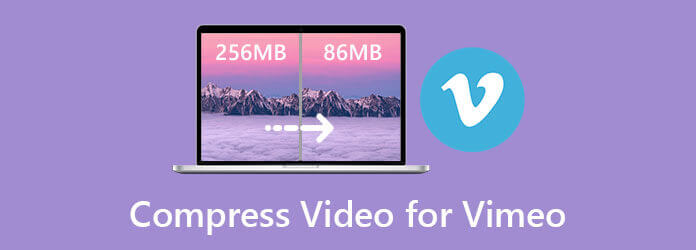
Av olika anledningar måste du minska filstorleken på en video. Visst föredrar du det komprimera en video för Vimeo samtidigt som den ursprungliga bild- och ljudkvaliteten bibehålls. Så du måste lita på någon videokompressor eller redigerare för att hjälpa dig komprimera videostorlek. Det här inlägget kommer att dela 3 effektiva lösningar för att komprimera video för Vimeo.
När du söker efter ett sätt att komprimera video för Vimeo på internet får du många rekommendationer om videokompressorer online. Här i den första delen vill vi presentera dig med ett online Vimeo-videokomprimeringsverktyg, Gratis videokompressor.
Gratis videokompressor stöder många videoformat som MP4, MOV, MKV, FLV, 3GP, M4V, WMV, WebM, MTS och mer. Det låter dig komprimera video direkt för Vimeo online. Dessutom är det helt gratis och 100% säkert. Du kan följa stegen nedan för att komprimera dina videor.
Gå till det här Gratis videokompressor webbplats i din webbläsare. Klicka på Lägg till filer för att komprimera och följ sedan instruktionerna på skärmen för att installera en startprogram i liten storlek för videokomprimeringen. Därefter visas ett popup-fönster på skärmen där du kan välja och ladda upp din videofil.

Du kan dra komprimeringsfältet för att styra videokomprimeringen. Denna gratis onlinevideokompressor visar tydligt källvideons storlek och utdatafilstorlek. Här kan du också välja ett annat videoformat för den komprimerade videon och justera dess utdataupplösning och bithastighet.

Klicka på Komprimera knappen för att börja minska videofilstorleken för uppladdning av Vimeo. Jämfört med andra videokompressorer online kommer det inte att lägga till vattenstämpel till din komprimerade video. Dessutom kan det ge dig en snabbare kompressionshastighet. Efter komprimering, klicka OK knappen när du ser Komprimering framgångsrikt underrättelse.

För att komprimera en video för Vimeo innan du laddar upp, kan du också lita på någon professionell videoredigerare. Här rekommenderar vi uppriktigt all-featured Video Converter Ultimate till dig. Den har en specifik Videokompressor verktyg för att komprimera video till en mindre filstorlek och behålla originalkvaliteten.
Nyckelfunktioner:
Dubbelklicka på nedladdningsknappen ovan och installera och kör gratis denna videokompressorprogramvara på din dator. Se till att du laddar ner rätt version. När du anger det, klicka på Verktygslåda för att visa mer användbara verktyg.

Använd Videokompressor funktion för att komprimera video för Vimeo. Du kan klicka på + ikon för att lägga till din videofil. Som nämnts ovan stöds alla ofta använda videoformat.

Flytta komprimeringsfältet för att minska videofilstorleken för Vimeo baserat på ditt behov. Du kan också byta namn på videon, välja ett annat utdataformat för den komprimerade videon och anpassad videoupplösning/bithastighet och mer.

Klicka Förhandsvisning för att direkt kontrollera videoeffekten. Du kan justera videokomprimeringen baserat på det. Se till att de komprimerade videorna håller en hög kvalitet som du är nöjd med. Klicka sedan på Komprimera knappen för att äntligen komprimera video för Vimeo.
Som standardvideoredigerare för macOS- och iOS-användare, iMovie har många grundläggande redigeringsfunktioner. Det gör att du kan komprimera video för Vimeo på två olika sätt. Du kan välja att mata ut video som en lägre upplösning, eller så kan du trimma video och ta bort någon oönskad del. Den här delen kommer främst att visa dig hur du exporterar en video med mindre filstorlek.
Starta iMovie på din Mac och importera videon du vill komprimera till den. Du kan använda det vanliga sättet att skapa ett nytt projekt, eller öppna ett befintligt projekt och redigera din video. Du kan använda olika redigeringsfunktioner för att redigera videon före komprimering.
Klicka på Dela knappen från verktygsfältet i det övre högra hörnet. Nu kan du se en Vimeo alternativ som erbjuds där. Du kan välja det och sedan anpassa olika utdatainställningar. Eller så kan du välja Fil alternativ.

Nu kan du justera Beskrivning, Taggar, Format, och mer. Under det här steget bör du välja en lägre videoupplösning eller utdatakvalitet för att komprimera video för Vimeo. Klick Nästa för att gå vidare och följ sedan instruktionerna för att avsluta processen.

Vilket är det bästa videoformatet för Vimeo?
Vimeo rekommenderar att du använder H. 264 och laddar upp den högsta tillgängliga videoupplösningen som uppfyller gränserna för filstorlek och förhållande. Dessutom rekommenderar den videoformat som MP4 och MOV.
Komprimerar Vimeo video som YouTube?
Nej. Jämfört med videokomprimeringen från YouTube låter Vimeo dig ladda upp videor i mycket högre kvalitet. Den kan anta en mycket högre bithastighet. Så efter att du laddat upp samma video till YouTube och Vimeo kan du få en bättre videoeffekt och kvalitet på Vimeo.
Vad är filstorleksgränsen för Vimeo?
Om du använder Vimeo gratis kan du ladda upp 500 MB per vecka och 10 filer per dag. Om du har uppgraderat till de betalda prenumerationerna kan du bryta uppladdnings- och lagringsgränserna. Till exempel låter Vimeo Plus Plan dig ladda upp 5 GB varje vecka med den maximala filstorleken på 5 GB. Det finns ingen gräns för uppladdningstider.
Här i det här inlägget har vi guidat dig till komprimera video för Vimeo med 3 användbara metoder. Du kan kontrollera dem en efter en och sedan använda din föredragna Vimeo-videokompressor för att enkelt krympa videofilstorleken.
Mer läsning
Topp 3 sätt att komprimera GoPro-videor
Hur komprimerar man en GoPro -video? Hur komprimerar man GoPro-videor för e-post? Det här inlägget berättar 3 enkla sätt att komprimera GoPro -video och krympa/minska videofilstorlek.
3 bästa videokompressorverktyg för att komprimera video för webben
Hur minskar jag storleken på en video på en webbplats? Vilken storlek ska en webbplatsvideo vara? Det här inlägget berättar 3 sätt att komprimera video för webben utan kvalitetsförlust.
3 enkla sätt att komprimera video för e-post
Hur minskar man storleken på en video för att skicka den via e-post? Hur komprimerar du en video för e -post? Hur zippar man en MP4-fil till e-post? Lär dig tre sätt att komprimera video för e-post.
Hur man extraherar eller tar bort undertexter från MP4 Video på Windows/Mac
Detta är en steg -för -steg -guide om hur du extraherar undertexter från MP4 och sparar den som en oberoende fil eller tar bort undertexter i en videofil.